-
KanBo Updates
-
KanBo Installation
- Unterstützte Browser
- KanBo aus Office 365 deinstallieren
- KanBo Einrichtung
- KanBo Installation auf Office 365 und Azure (KanBo Installer)
- KanBo Installation On-Premise SharePoint 2013/2016/2019
- KanBo Moderne Webpart-Installation
- Erstellen und Aktualisieren der Elastic Cloud-Bereitstellung
- Erstellen eines X.509-Servers High-Trust Zertifikat
- Erstellen eines virtuellen Windows in Azure für Elastic Search
- Erstellen eines Linux-basierten virtuellen Computers in Azure für Elastic Search
- Installieren und Konfigurieren von Elastic Search unter Debian
- Installieren und Konfigurieren von Elastic Search unter Windows
- KanBo Installation auf Office 365 und Azure (manuell)
- KanBo Anforderungen und Voraussetzungen für die lokale Installation
-
Weitere Komponenten
- KanBo Installation des Outlook-Add-Ins (O365 und On-Premise)
- Installation der KanBo Teams App
- KanBo Installation von Mini-Anwendungen
- KanBo API für Entwickler
- E-Mail an KanBo senden - Installation (On-Premise)
- Installation von KanBo MyBoard Synchronisation mit Outlook-Kalender und Outlook-Aufgaben
- Plugin zum Hinzufügen von Benutzern zu KanBo / Sharepoint bei der ersten Eingabe
- E-Mail an KanBo senden - Installation (Cloud)
- Einrichten von KanBo KanBo-E-Mail-Benachrichtigungen in Azure
- Installation der Nintex-Integration
- Integration KanBo und Microsoft Power Automate: Installation
- Integration von KanBo und Microsoft Power Automate: Aktivierung
- Aktivieren einer Kartennachricht per E-Mail senden
- Ausgleich der SharePoint-Websitesammlung und Administratorwarnungen
- Synchronisierung von SharePoint-Profilen
- Einrichten von KanBo KanBo-E-Mail-Benachrichtigungen (On-Premise)
- Synchronisierungsziele
- KanBo Externe Benutzergruppen (Active Directory-Integration)
- KanBo - und UiPath-Integration: Konfiguration
- Installation des Autodesk BIM Plugins für KanBo
-
Tipps und Tricks
- Erstellen und Anpassen des Profilsynchronisierungs-Webjobs
- Entfernen der Synchronisierung von Profilbildern im Profilsynchronisierungsauftrag
- Ermitteln Sie die Ablaufdaten des Zertifikats vor Ort
- Konfigurieren Sie, wie Dokumente aus KanBo geöffnet werden sollen
- KanBo ID auslesen
- Zertifikat für KanBo Graph Installation erneuern
- Deaktivieren Sie schlafende Tabs in Browsern
- Importieren von Benutzern in KanBo
- Deaktivieren/Aktivieren der Erstellung öffentlicher Boards
- So ändern Sie die Hilfe-URL in Ihrem KanBo
- KanBo anzeigen
- Definieren von Board , die standardmäßig aktiviert oder deaktiviert werden sollen
- Anpassen von KanBo und KanBo
-
Fehlersuche
- KanBo Fehler: 403 (Vor-Ort-Installation)
- KanBo Fehler: Fehler beim Postback der Benutzerauthentifizierung (lokale Installation)
- KanBo Fehler: Datenbank kann nicht geöffnet werden
- KanBo Fehler: 401 (Vor-Ort-Installation)
- Migrieren von Boards zwischen Office 365-Gruppen
- Ablaufenden Client Secret ersetzen
Ausgleich der SharePoint-Websitesammlung und Administratorwarnungen
This post is also available in: English
Es gibt eine Option zum Deklarieren mehrerer Websitesammlungen, in denen KanBo erstellt werden. Auf diese Weise können Sie Probleme umgehen, bei denen das Limit für Unterwebsites in der Websitesammlung überschritten wird. Hier ein paar Grenzen von SharePoint: Link
SharePoint-Gruppen: 10.000 pro Websitesammlung. Es wird dringend empfohlen, weniger als 2.000 Unterwebsites pro Websitesammlung zu verwenden.
Sie können eine sehr große Gesamtzahl von Websites erstellen, indem Sie mehrere Websitesammlungen mit bis zu 2.000 Websites pro Websitesammlung erstellen. 125 Websitesammlungen, die jeweils 2.000 Websites enthalten, entsprechen z. B. 250.000 Websites in der Farm. Dies wird jedoch als empfohlener Höchstwert für nicht personenbezogene Websites angesehen.
Es sieht so aus, als ob wir in KanBo sicher sind, wenn wir unter 2000 Websites pro Site-Sammlung bleiben, da die andere Grenze 10000 Benutzergruppen beträgt, aber 10000/3 (Benutzergruppen pro Board) = 3333 Websites, aber das sind 1333 mehr als empfohlen, also bleiben wir beim Limit von 2000
Sie können auch Warnungen einstellen, die als E-Mails an ausgewählte Personen (z. B. Administratoren) gesendet werden. Diese Personen werden benachrichtigt, wenn das Limit für die Websitesammlung überschritten wird oder ob die KanBo bald abläuft.
Konfigurieren des SharePoint-Websiteausgleichs
1. Gehen Sie zu Ihrem Arbeitsplatz, an dem KanBo installiert ist. Öffnen Sie die Datei web.config.
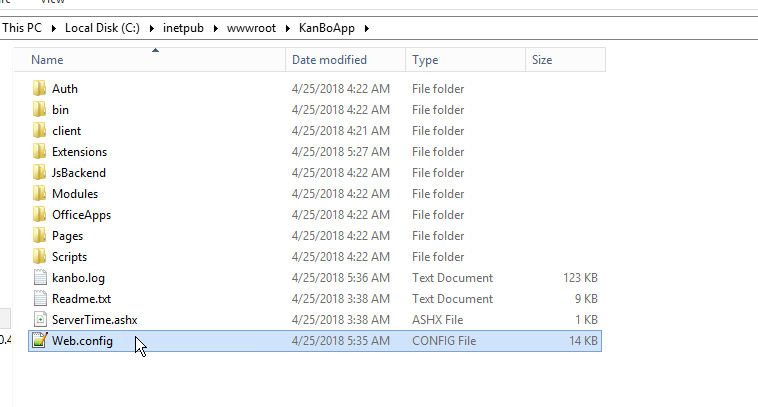
2. Delete the following section.
<load-packages /> <package name="standard" /> <package name="search-db" /> <!-- <package name="search-solr" user="" pass="" url-to-core="" /> --> <!-- <plugin alias="job.security-group-sync-source" name="ad-sync" /> <plugin alias="security-group-sync-source.active-directory" /> <plugin alias="job-host" name="ad-sync-host" background="true" options="repeat wait_after(60s) catch log_time(debug)"> <job name="ad-sync" /> </plugin> -->
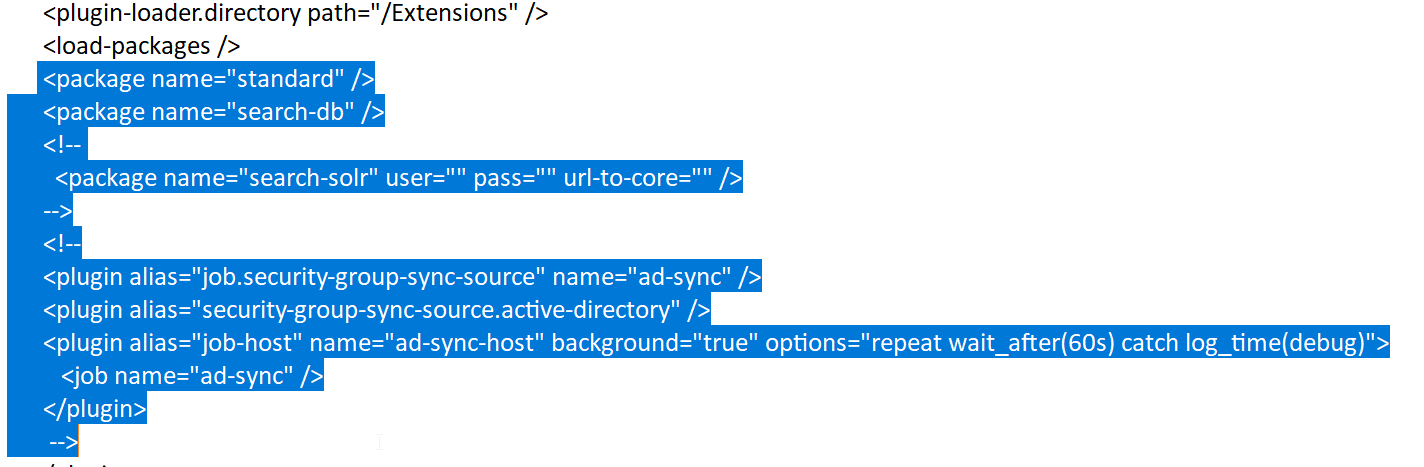
3. Geben Sie hier den folgenden Eintrag ein. Passen Sie den Wert für die Adresse der SharePoint-Websites im sp-Hostwert an, und deklarieren Sie die maximale Anzahl von Unterwebsites, die Sie in dieser Websitesammlung erstellen möchten (ändern Sie 4 in eine beliebige Anzahl). Passen Sie bei Bedarf die anderen Plugins an (z. B. Solr, Redis). Speichern Sie diese Änderungen.
<sp-web-multi> <sp host="https://YourSharePointAddress/sites/SiteName" max="4" warn-if-usage-not-lower-than="3"></sp> <sp host="https://YourSharePointAddress/sites/SiteName" max="4" warn-if-usage-not-lower-than="3"></sp> <sp host="https://YourSharePointAddress/sites/SiteName" max="4" warn-if-usage-not-lower-than="3"></sp> </sp-web-multi> <security-group-sync-target.sharepoint attach-on-group-create="true"/> <security-group-sync-target.sharepoint-external-site-collection /> <docsource.sharepoint> <event-listener type="soap11" /> </docsource.sharepoint> <add-sharepoint-login-to-public-board /> <users-source.sharepoint /> <save-warnings.db /> <save-warnings.log /> <!-- /sharepoint --> <package name="kanbo" /> <!-- /standard --> <package name="search-db" />
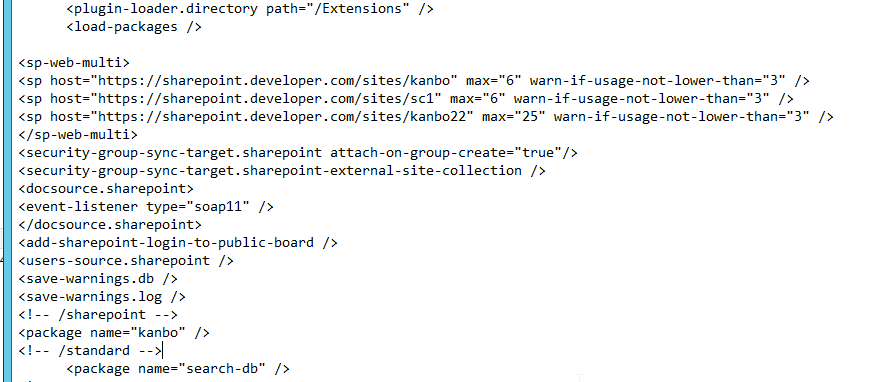
Verwenden Sie die folgende Konfiguration anstelle <von sp-web-multi> , wenn Sie diese Komponente für Websitesammlungen verwenden möchten, die als vollständig betrachtet werden und gelöschte Boards berücksichtigen (neue Boards können anstelle der
gelöschte).
<sp-web-multi should-cache-max="true">
4. Wechseln Sie zum Ordner "Erweiterungen" in Ihrem KanBo . Gehen Sie zum vollständigen KanBo und verschieben KanBo. MailWarnings.dll in das Verzeichnis Erweiterungen.
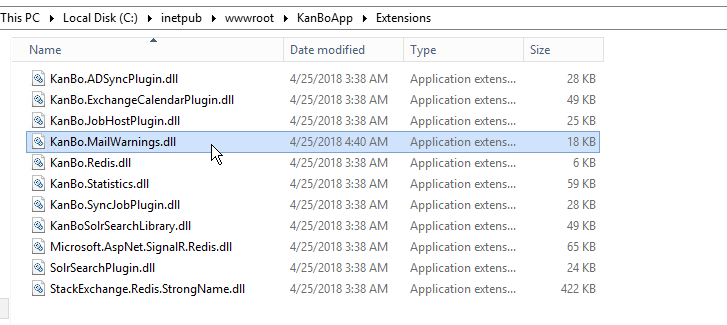
Jetzt können Sie die KanBo mit dem IIS-Manager neu starten.
5. Wechseln Sie zu Ihren anderen Websitesammlungen mit dem Websitebesitzerkonto (verwenden Sie das Systemkonto nicht in SharePoint 2013/2016-Installationsszenarien). Fügen Sie das vorhandene KanBo den Websitesammlungen hinzu, die in der Datei web.config deklariert wurden.
Wählen Sie in den Einstellungen die Option App hinzufügen aus.
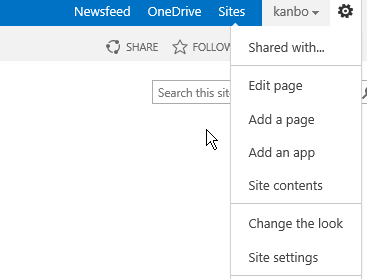
6. Wählen Sie im Abschnitt "Apps, die Sie hinzufügen können" KanBo aus und klicken Sie darauf.
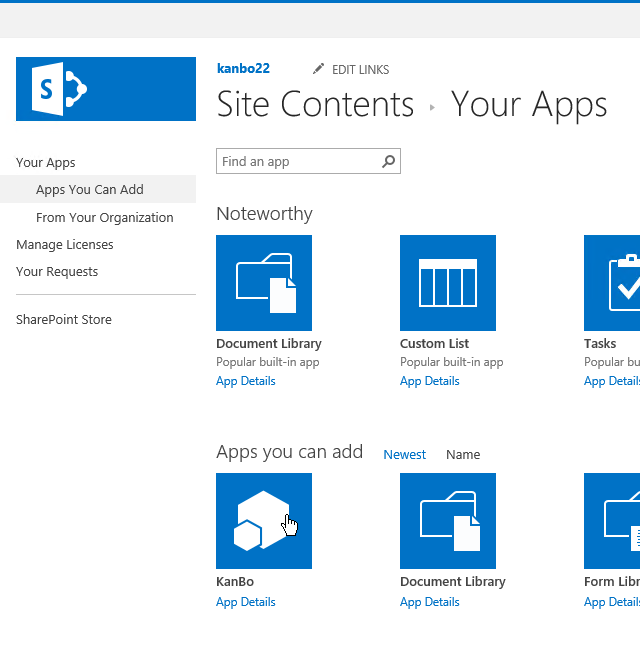
7. Klicken Sie nun auf "Vertrauen".
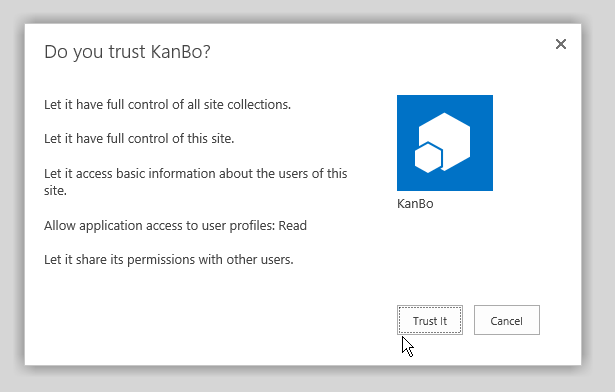
8. Die App wird in wenigen Sekunden zu den Website-Inhalten hinzugefügt.


9. Wechseln Sie in das KanBo auf Ihrem Server. Öffnen Sie das KanBo.log. Sie sollten im Protokoll Informationen über Warnungen bezüglich Websitesammlung und Lizenzen erhalten.

Konfigurieren des E-Mail-Auftrags für den Empfang von E-Mail-Benachrichtigungen über Warnungen
1.Öffnen Sie das extrahierte KanBo .
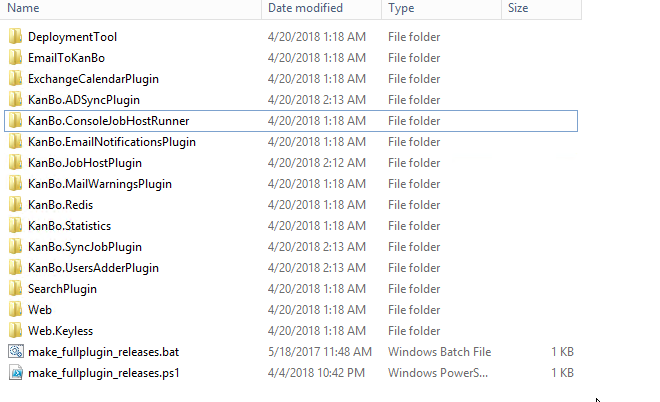
2. Verschieben Sie die DLL-Datei KanBo. MailWarnings.dll von KanBo. MailWarningJob und auch Inhalte von KanBo. E-Mail-BenachrichtigungenPlugins in KanBo. KonsoleJobHostRunner.
3. Fügen Sie KanBo hinzu KanBo. ConsoleJobHostRunner auf Ihrer C-Disk oder in ein bestimmtes Verzeichnis.


5. Beginnen Sie mit der Bearbeitung. Geben Sie zunächst Ihre KanBo-Datenbankverbindungszeichenfolge ein (Sie können sie aus der KanBo web.config kopieren).KanBo

6. Geben Sie einen Pfad zu Ihrem Console Job Host Runner-Ordner an.
<plugin alias="plugin-loader.directory" path="C:\AD\KanBo. KonsoleJobHostRunner" />

7. Fügen Sie den folgenden Eintrag unter dem vorherigen hinzu.
a) Mit SSL
Ändern Sie die folgenden Werte:
- someemail@com und someemail2@com sollten in E-Mail-Adressen geändert werden, an die Sie Warn-E-Mails erhalten möchten
- sender@YOURDOMAIN.com in Absender-E-Mail und Benutzername - das E-Mail-Konto, von dem aus E-Mails gesendet werden sollen
- Passwort zu Passwort dieses E-Mail-Konto-Passworts
- Post. YOUR_DOMAIN.COM Sie in Host an Ihre E-Mail-Hosting-Adresse
- Ihr KanBo im Wert Ihres KanBo
<!--mail warnings --> <job-host name="mail2-job" options="wait_after(1s) catch log_time(debug)"> <job name="warnings" /> </job-host> <job.email-warnings name="warnings" count="200"> <to>someemail@com</to> <to>someemail2@com</to> <sender email="sender@YOURDOMAIN.COM" type="SmtpClient"> <smtpClient DeliveryMethod="Network" Username="sender@kanbomail.com" Password="password" EnableSsl="True" Host="mail.YOUR_DOMAIN.COM" Port="587" PickupDirectoryLocation="C:\YourKanBoPath" /> </sender> </job.email-warnings> <!--mail warnings -->

b) Ohne SSL
Ändern Sie die folgenden Werte:
- someemail@com und someemail2@com sollten in E-Mail-Adressen geändert werden, an die Sie Warn-E-Mails erhalten möchten
- sender@YOURDOMAIN.com in Absender-E-Mail und Benutzername - das E-Mail-Konto, von dem aus E-Mails gesendet werden sollen
- Passwort zu Passwort dieses E-Mail-Konto-Passworts
- Post. YOUR_DOMAIN.COM Sie in Host an Ihre E-Mail-Hosting-Adresse
- Ihr KanBo im Wert Ihres KanBo
<!--mail warnings --> <job-host name="mail2-job" options="wait_after(1s) catch log_time(debug)"> <job name="warnings" /> </job-host> <job.email-warnings name="warnings" count="200"> <to>someemail@com</to> <to>someemail2@com</to> <sender email="sender@YOURDOMAIN.COM" type="SmtpClient"> <smtpClient DeliveryMethod="Network" Username="sender@kanbomail.com" Password="password" Host="mail.YOUR_DOMAIN.COM" Port="587" PickupDirectoryLocation="C:\YourKanBoPath" /> </sender> </job.email-warnings> <!--mail warnings -->
Erstellen einer Aufgabe in der Komponente "Aufgabenplaner für Warnungen"
1. Gehen Sie zum Taskplaner. Klicken Sie auf Aufgabe erstellen.
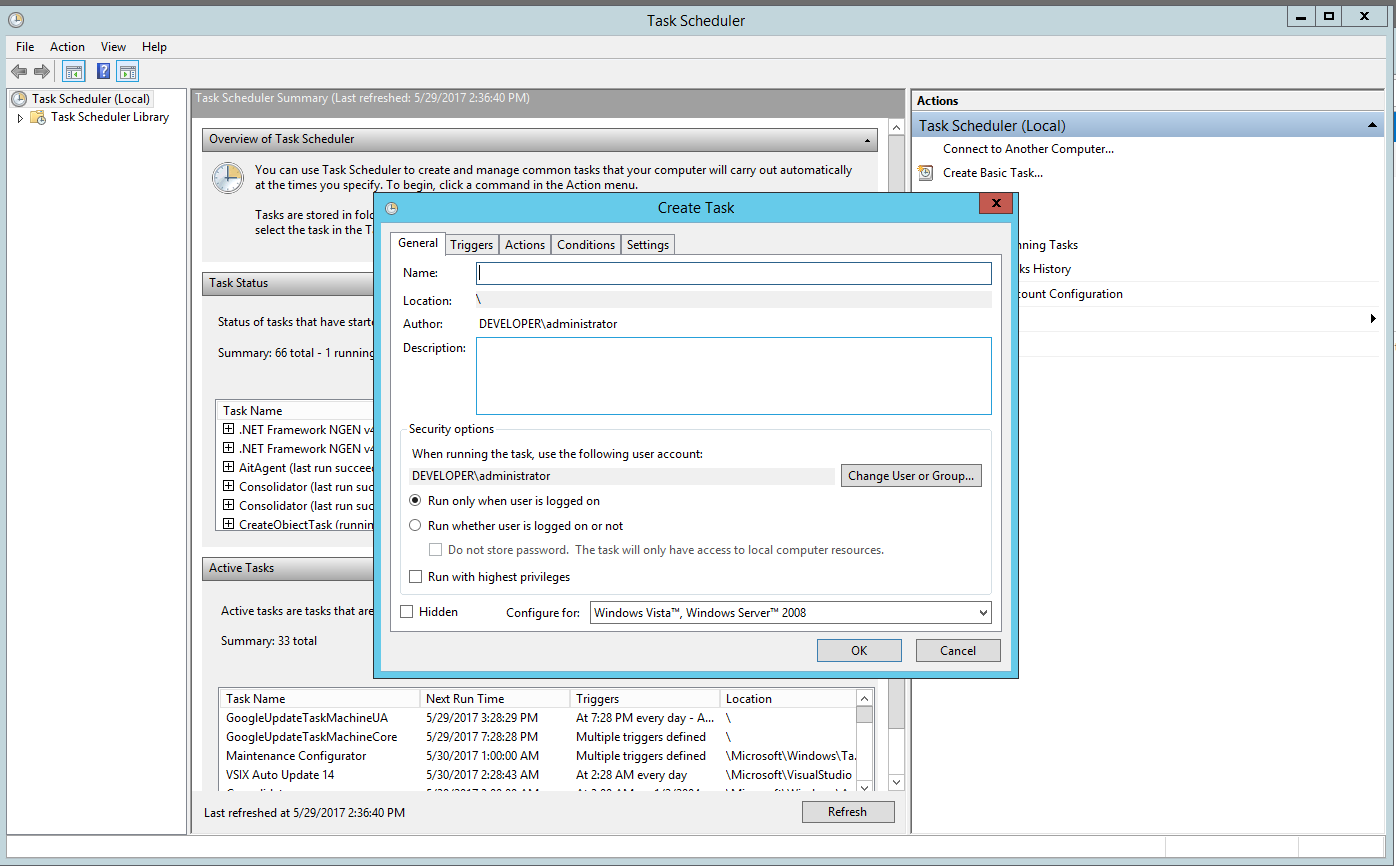
2.Legen Sie einen Namen fest, z.B. "Job Host".
Wählen Sie "Nur ausführen, wenn der Benutzer angemeldet ist oder nicht".
Speichern Sie diese Änderungen.
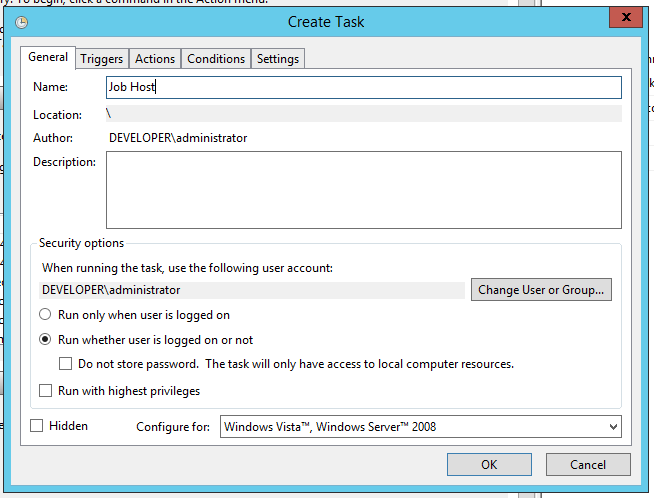
3. Gehen Sie zum Abschnitt Auslöser. Klicken Sie auf die Schaltfläche "Neu".
Wählen Sie "Täglich" und stellen Sie "Aufgabe alle 5 Minuten wiederholen" ein (oder eine höhere Anzahl von Minuten - je nachdem, wie oft Sie Warnungen erhalten möchten).
Speichern Sie diese Änderungen.
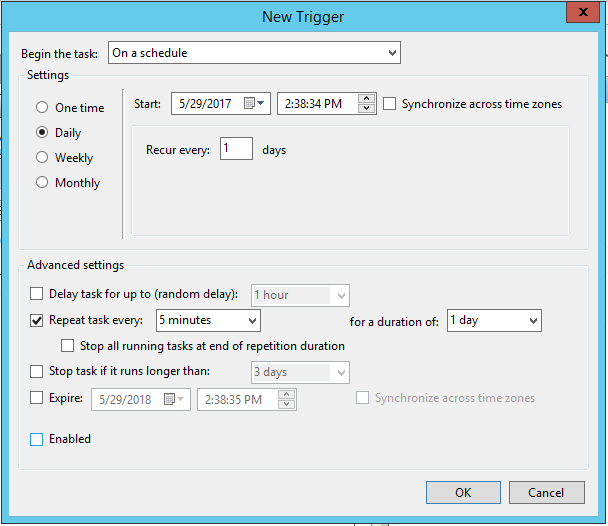
4. Gehen Sie zum Abschnitt Aktionen.
Wählen Sie die Aktion "Programm starten".
Klicken Sie auf Browser und wählen Sie das KanBo aus. ConsoleJobHostRunner.exe.
Speichern Sie diese Änderungen.
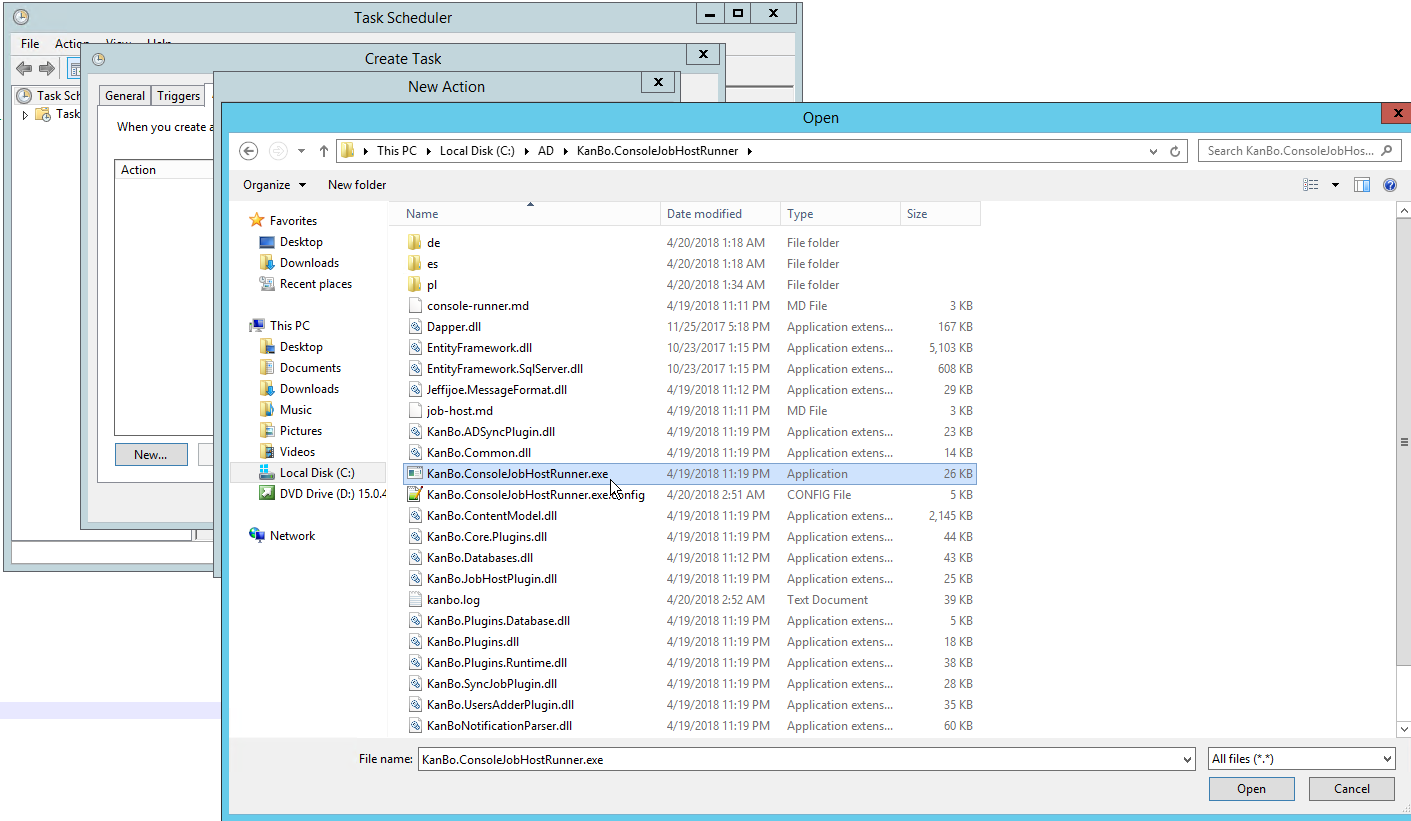

War dieser Beitrag hilfreich?
Bitte kontaktieren Sie uns, wenn Sie weitere Fragen haben.
